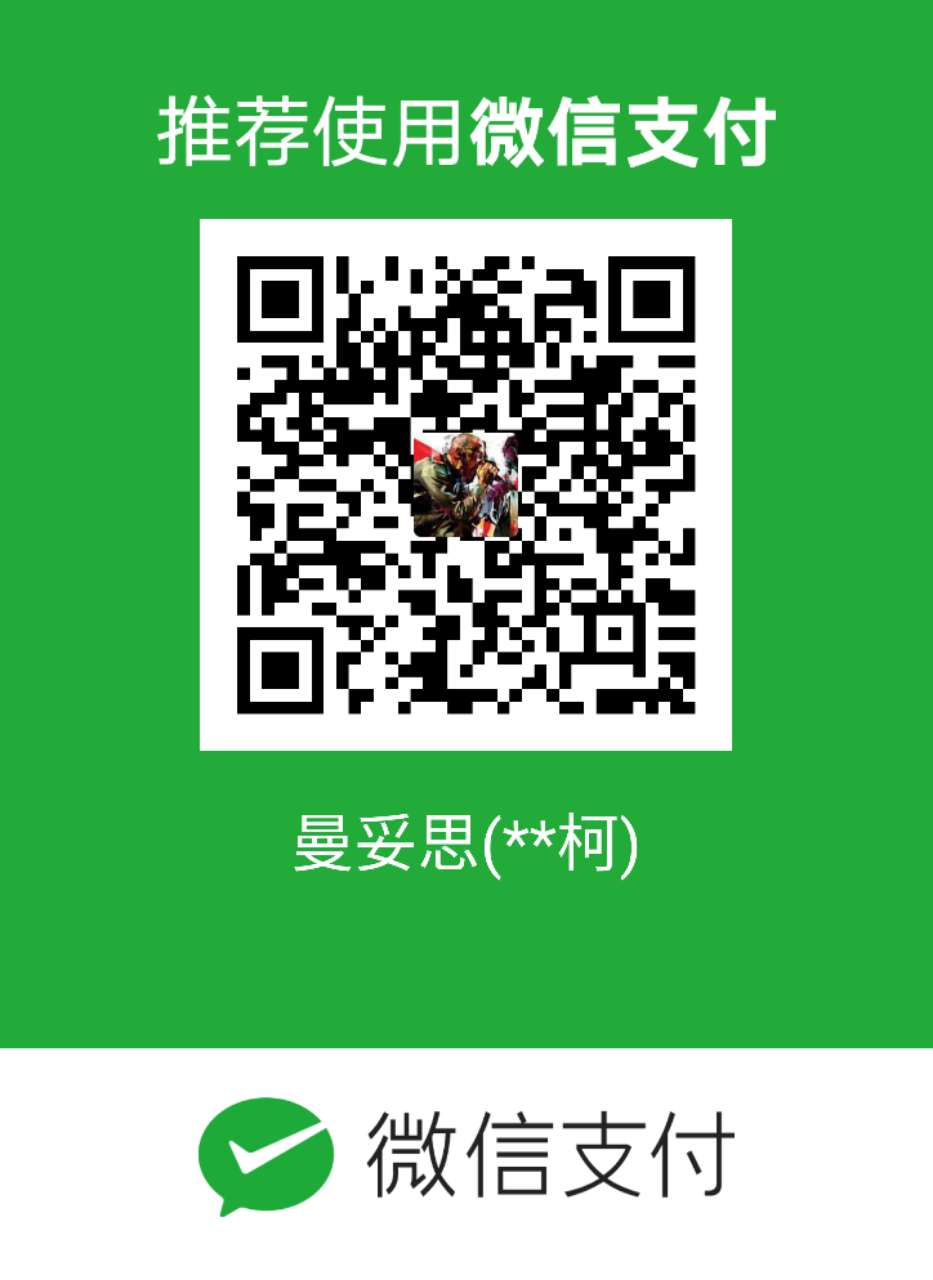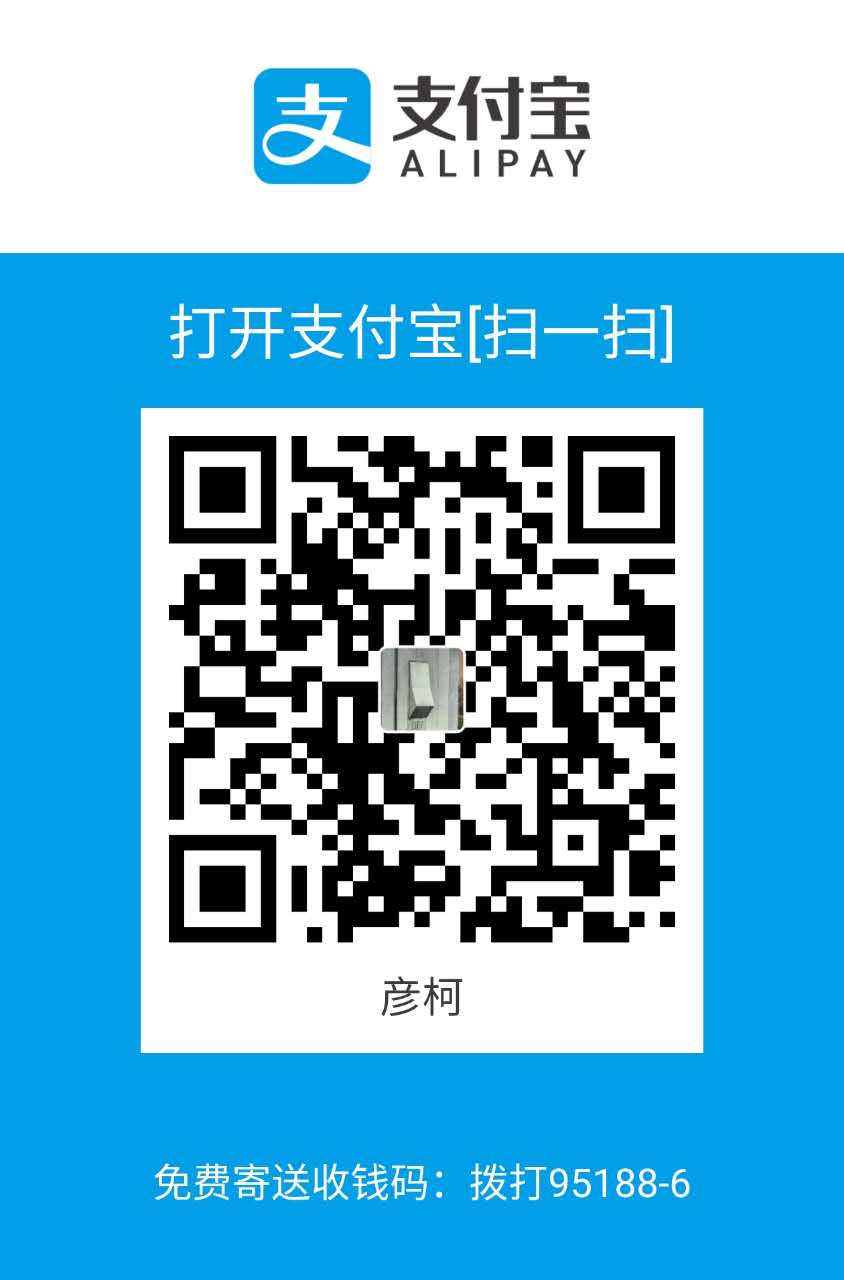MongoDB配置
首先去官网下载对应版本的

安装
windows下直接双击打开,一直下一步然后到安装完成。
macos下直接放在找得到的目录下就行
linux下先解压,然后放到找得到的目录下
配置
各系统配置大同小异
windos下配置可能会比较麻烦,产考河畔一角的博客windows32位系统 安装MongoDB
找一个自己方便找到的目录,然后新建文件夹MongoDB
然后下面新建3个文件夹,分别是data用于存放数据,etc用于MongoDB的配置,logs用于MongoDB的日志。
在etc文件夹下面新建一个文件mongo.cong里面写上内容(接下来的路径是我电脑的配置路径)
#数据库路径
dbpath=/Users/fairfarren/MongoDB/data/
#日志输出文件路径
logpath=/Users/fairfarren/MongoDB/logs/mongo.log
#错误日志采用追加模式,配置这个选项后mongodb的日志会追加到现有的日志文件,而不是从新创建一个新
logappend=true
#启用日志文件,默认启用
journal=true
#这个选项可以过滤掉一些无用的日志信息,若需要调试使用请设置为false
quiet=true
#端口号 默认为27017
port=27017
#指定存储引擎(默认先不加此引擎,如果报错了,大家在加进去)(此项我没有配置)
storageEngine=mmapv1
文件夹分布如下
- MongoDB
- data
- etc
- mongo.conf
- logs
通过配置启动MongoDB
进入到MongoDB安装文件夹下
cd ~/MongoDB/mongodb/bin
启动MongoDB,通过制定的配置(后面跟的是我配置文件的路径)
./mongod -f ~/MongoDB/etc/mongo.conf
如果可以通过localhost:27017访问,那么说明已经成功了
建立软连接
建立mongod命令的软连接
ln -s ~/MongoDB/mongodb/bin/mongod /usr/local/bin/mongod
建立mongo命令的软连接
ln -s ~/MongoDB/mongodb/bin/mongo /usr/local/bin/mongo
这个时候就可以在任何一个文件夹下面使用mongod和mongo命令了
mongod -f ~/MongoDB/etc/mongo.conf